Hur man gör ett hängande indrag Google Dokument
Vad du ska veta
- Välj önskad text > Formatera > Justera & dra in > Indragningsalternativ > Särskild indrag > Hängande > definiera parametrar > Tillämpa.
- Använd linjalen, välj önskad text, i linjalen, dra vänster-indrag till önskad plats, dra höger-indrag till platsen där första raden ska börja.
- För att slå på linjalen, Se > Visa linjal.
Den här artikeln förklarar två sätt att göra ett hängande indrag i Google Dokument. Instruktionerna gäller för alla webbläsare som använder Google Dokument.
Vad är ett hängande indrag?
En hängande indrag är en textformateringsstil som ofta används i akademiska citat (inklusive MLA- och Chicago-stil), bibliografier och av personer som bara vill ha en cool texteffekt i sitt dokument.
En hängande indrag heter så eftersom den första raden i den formaterade texten har en normal indrag, medan alla andra rader är indragna längre än den första. Detta gör att den första raden "hänger" ut över den andra. Här är ett exempel:
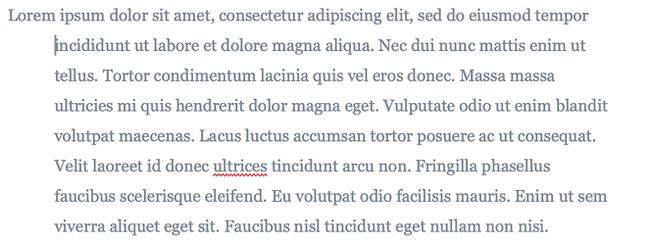
Hur man gör ett hängande indrag Google Dokument
Det finns tre sätt att skapa ett hängande indrag i Google Dokument: Använda ett menyalternativ, med ett tangentbordskommando och använda linjalverktyget. För att skapa ett hängande indrag med hjälp av menyalternativet, följ dessa steg:
-
Skapa ett dokument i Google Dokument och lägg till texten där du vill lägga till ett hängande indrag.
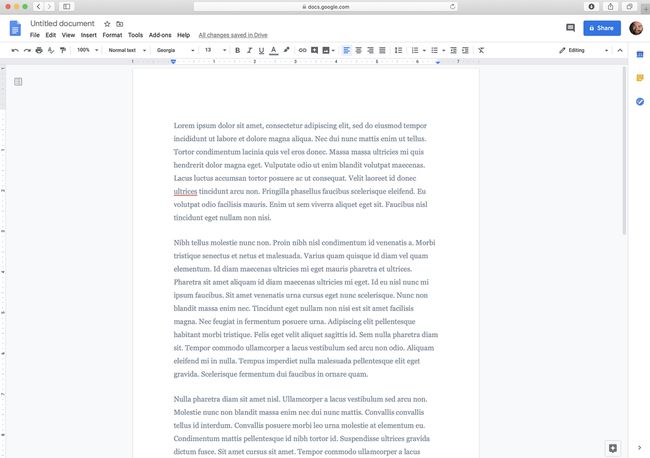
-
Välj den text som du vill ska ha den hängande indragen. Detta kan vara en mening, ett stycke, flera stycken osv.
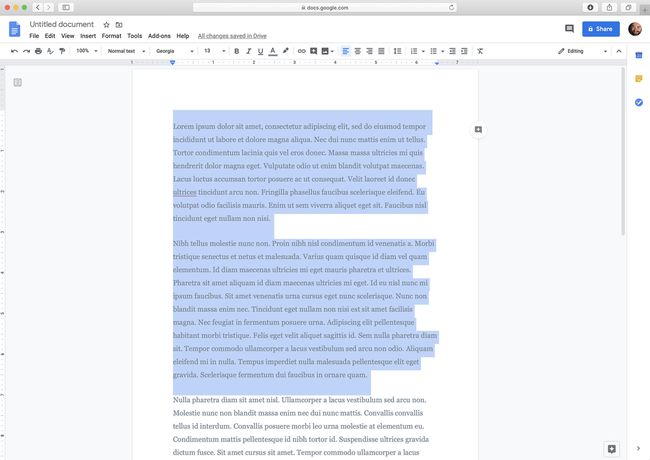
-
Klicka på Formatera meny.
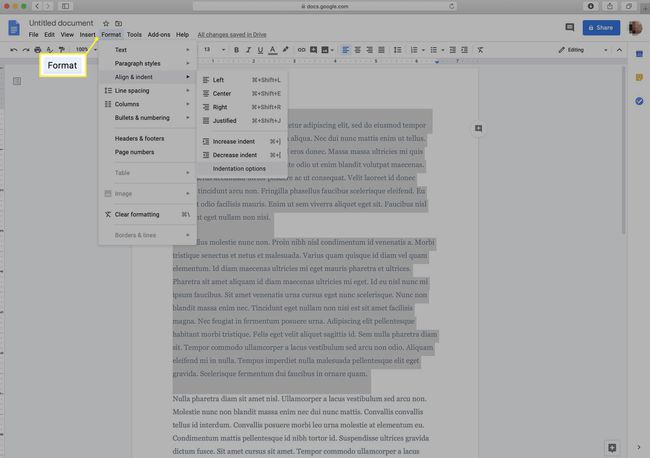
-
Klick Justera & dra in.
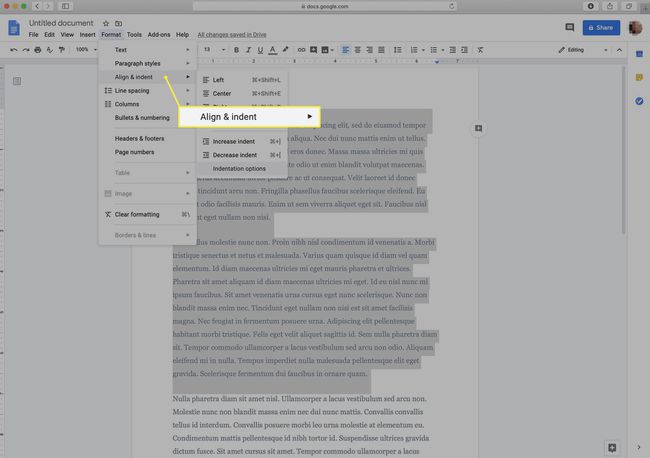
-
Klick Indragningsalternativ.

-
I den Särskild indrag klicka på rullgardinsmenyn och klicka sedan Hängande.
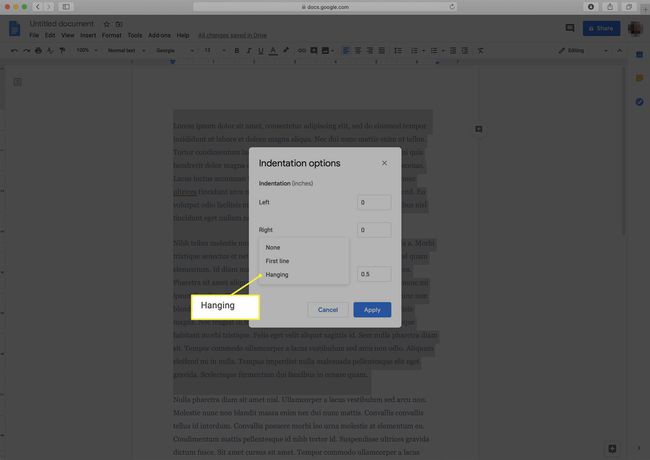
-
Använd rutan för att definiera mängden indrag i tum.
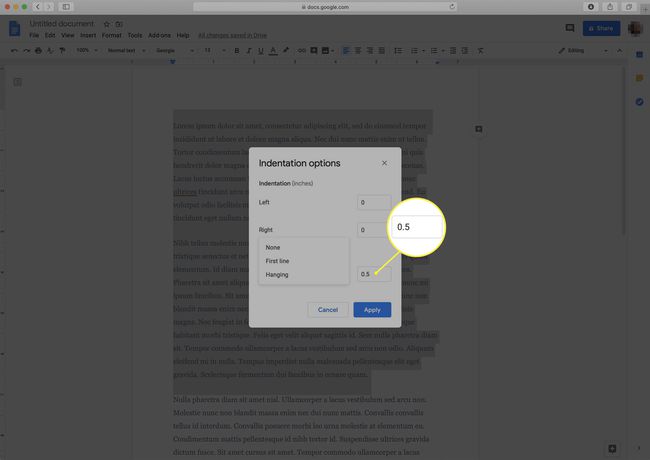
-
Klick Tillämpa för att få den hängande identiteten med din föredragna inställning.
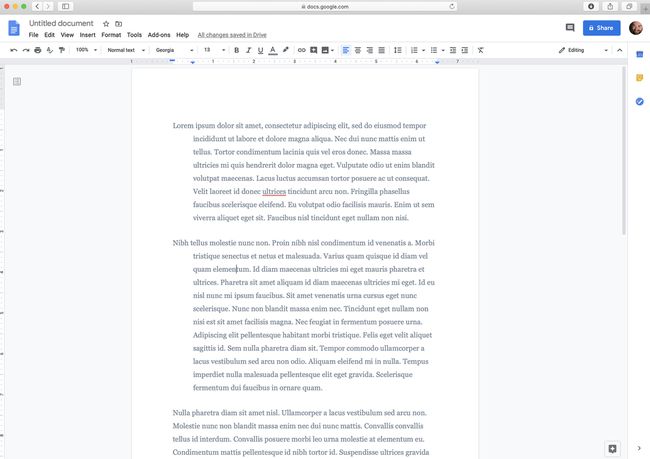
Du kan också skapa ett hängande indrag i Google Dokument med en tangentbordskombination. För att göra det, infoga markören där du vill skapa det hängande indraget. Tryck Retur + Skift samtidigt för att skapa en radbrytning (denna kommer att vara osynlig). Klicka sedan på Flik nyckeln för att identifiera linjen. Detta är ett användbart alternativ om du drar in den andra raden i ett tvåradigt avsnitt. För allt mer än så är detta mycket mer arbete än något av de andra alternativen.
Hur man gör ett hängande indrag Google Dokument med linjalen
Det andra sättet att skapa ett hängande indrag är att använda linjalverktyget överst i dokumentet. Här är hur:
Skapa ett dokument i Google Dokument och lägg till texten du vill göra ett hängande indrag på.
-
Slå på linjalen om den inte redan visas (Se > Visa linjal).
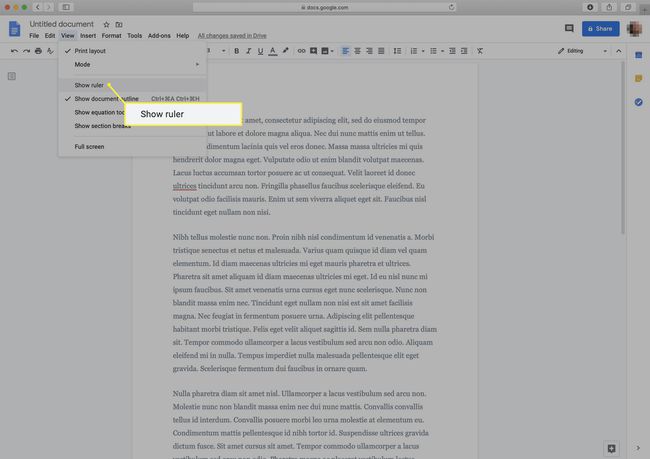
-
Markera texten som du vill lägga till det hängande indraget till. Detta kan vara en mening, ett stycke eller hela dokumentet.
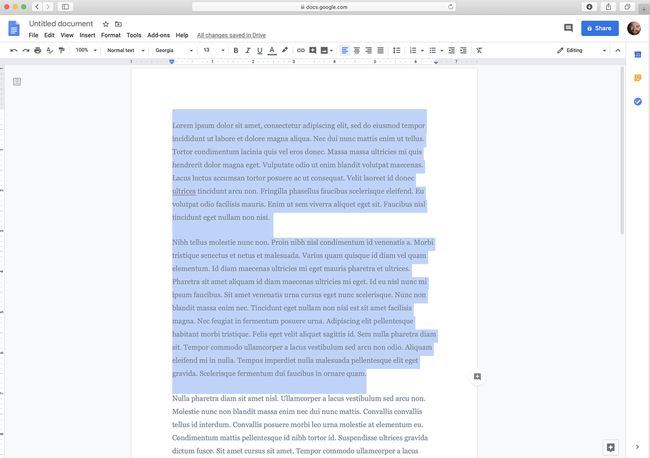
-
I linjalen klickar du och drar kontrollen för vänsterindrag (den ser ut som en blå triangel). Dra detta till där du vill att den hängande identiteten ska vara.
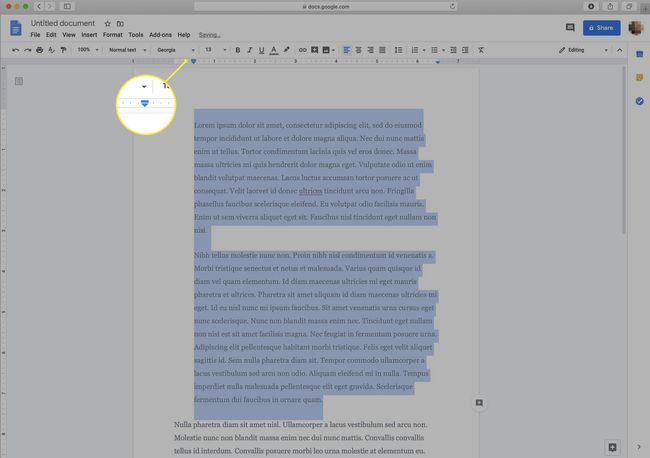
Se till att du inte tar tag i den av misstag marginalkontroll istället.
-
Klicka och dra kontrollen för höger indrag (den blå stapeln precis ovanför den blå triangeln i linjalen). Dra detta tillbaka till där den första raden ska börja, ofta den vänstra har marginal.
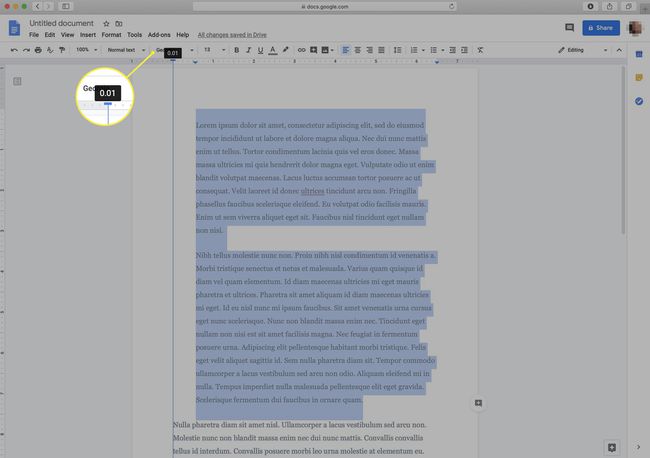
-
När du släpper den högra identifieringskontrollen ser du att du har skapat det hängande indraget.

Som att skapa hängande indrag finns det många andra Google Doc-hack som kan spara massor av tid. Om du är ny på Google Dokument är det värt att lägga lite tid på att lära dig kraften i det här programmet.
